Vypalovačka MPEG na DVD: Nejlepší 4 nedoceněný software [recenze]
Někomu připadá sledování DVD trochu archaické a cítí se trochu zastaralé? Nebojte se, protože jste jen jedním z mnoha lidí, kteří si chtějí užít sledování filmů ve svém domácím kině spíše než na malé obrazovce. Zejména pokud máte soubory MPEG uvízlé v digitálním úložišti, je nejlepší je uložit na disk DVD, abyste měli více místa pro další soubory.
Prvním problémem, kterému budete muset čelit ohledně vypalování DVD, není samotný proces, ale nalezení správného nástroje, který úspěšně provede tento úkol.
Hlavu vzhůru pro vhodnou odpověď na bezplatný software pro vypalování MPEG na DVD jsou na cestě k dnešnímu tématu.

AnyMP4 DVD Creator je softwarově kompatibilní s platformami Mac i Windows. Tento desktopový program je díky svým robustním a komplexním funkcím špičkovým řešením při zálohování souborů. Za prvé, má uživatelsky přívětivé rozhraní, které je ideální pro někoho, kdo není technicky zdatný.
Za druhé, program nabízí spoustu šablon pro vaše DVD menu pro kutily. Dávno předtím, než vznikl Netflix a další online streamovací weby, byla tato luxusní navigace na našich televizích v trendu. S AnyMP4 DVCreatortr můžete přizpůsobit žánr svých souborů a dokonce přidat hudbu na pozadí. A konečně, podporuje více než 150 video formátů, které můžete zálohovat buď ve složce DVD, Blu-ray nebo ISO.
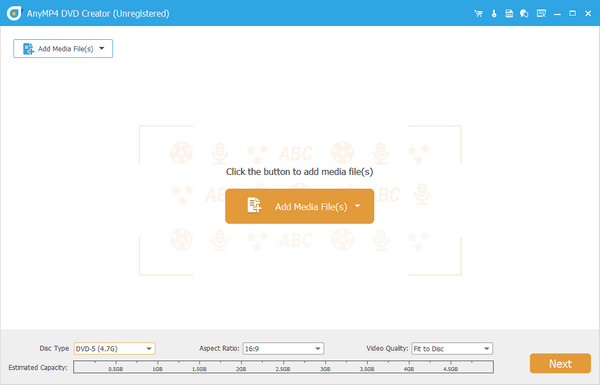
Klady:
Nevýhody:
Pokud hledáte program, který vás nikdy nebude stát ani korunu, je tu DVDStyler. Tento program je multiplatformní, takže jej můžete nainstalovat s jakýmkoli zařízením. Stažením tohoto nástroje je však také nutné nainstalovat Avast Free Antivirus.
Neznamená to, že nástroj s otevřeným zdrojovým kódem nebude mít nejlepší zážitek z vypalování DVD. Jak velkorysý může být, DVDStyler také uživatelům umožňuje přizpůsobit nabídku DVD.
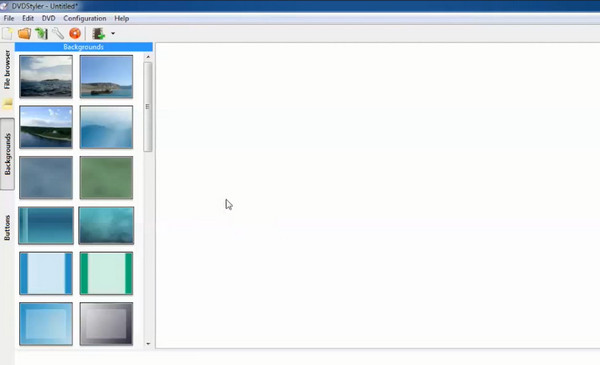
Klady:
Nevýhody:
Další bezplatnou vypalovačkou MPEG na DVD, která by vám na vašem zařízení neměla chybět, je Ashampoo Burning Studio. Zde můžete zálohovat své video MPEG na DVD nebo Blu-ray. Na druhou stranu můžete ripovat DVD disky a uložte je na své digitální úložiště. Chcete-li přidat další informace o ripování CD, tento program rozbalí soubor a automaticky vám vloží název souboru, abyste to nemuseli dělat ručně.
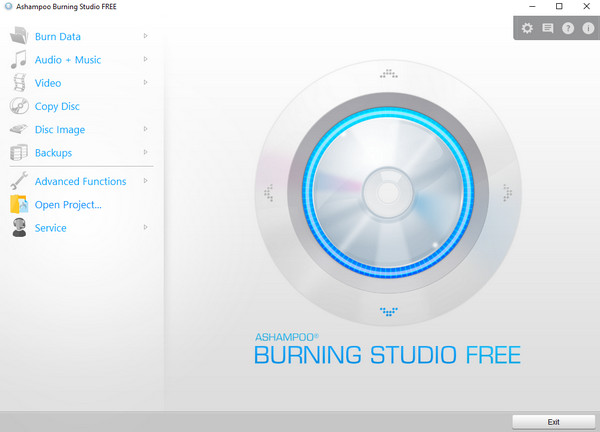
Klady:
Nevýhody:
Nástroj CDBurnerXP s barevným modrým a zeleným rozhraním je vám k dispozici. Tento program má vícejazyčné rozhraní. A nejen to, kdokoli může svobodně nabídnout pomoc s překladem programu sám. Toto však není podporováno na zařízeních Mac a Linux a nelze jej použít pro vytvoření nabídky DVD.
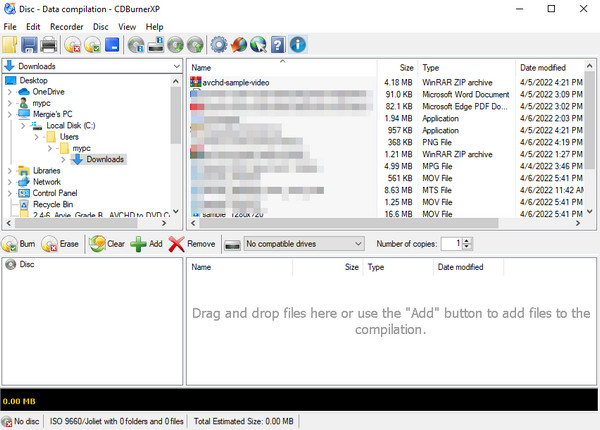
Klady:
Nevýhody:
Pokud stále pochybujete o tom, jakou DVD vypalovačku použít, zde je zjednodušená tabulka jejich rozdílů a podobností.
| AnyMP4 DVD Creator | DVDStyler | Ashampoo BurningStudio zdarma | CDBurnerXP | |
|---|---|---|---|---|
| Stát | Volný / Placený | Zdarma | Zdarma | Zdarma |
| Rozhraní | prostý | Zastaralý vzhled | prostý | Zastaralý vzhled |
| Nejlepší pro | Od začátečníků po profesionály | Začátečníci | Začátečníci-Středně pokročilí | Začátečníci |
| Podporované formáty | GREAT | GREAT | GREAT | GREAT |
| Obsahuje vestavěný editor videa | √ | √ | × | × |
| Platformy | Windows a Mac | Windows, Mac a Linux | Windows | Windows |
| Zachovává kvalitu videa | √ | √ | √ | VELETRH |
| Obsahuje šablony nabídky DVD | √ | √ | × | × |
Nyní přejdeme k tomu, jak vypálit MPEG na DVD. Níže je uveden podrobný průvodce, který můžete sledovat pomocí nejlepší vypalovačky DVD.
Stáhněte si AnyMP4 DVD Creator
Začněte kliknutím na Stažení zdarma tlačítko, které vyhovuje vašemu zařízení PC nebo Mac.
Po instalaci programu vyberte Disk DVD jako váš pracovní režim.
Importujte soubory MPEG do programu
Vpřed, stiskněte Přidat mediální soubor/y a importujte svá MPEG videa.
Případně můžete jednoduše použít techniku přetažení. Na povrchu rozhraní můžete upravit Disk DVD, Poměr stran, a Kvalita videa.
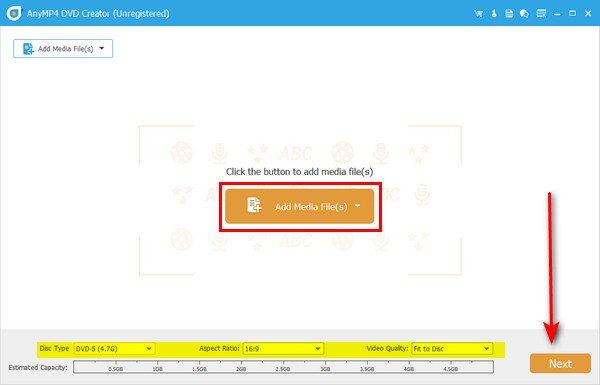
Upravte video MPEG
Pokud chcete upravit Audio a přidat Podtitul, udělejte to rozbalením záložek zarovnaných v miniatuře vašich souborů MPEG.
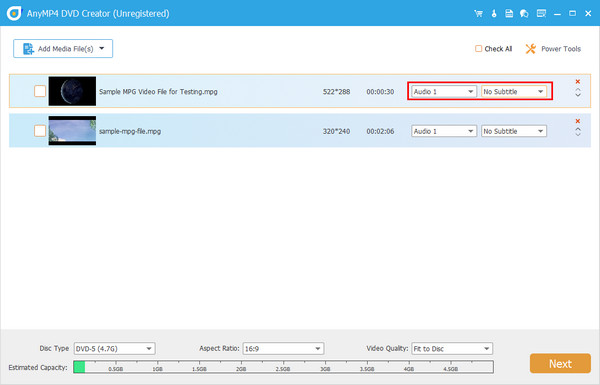
Na druhou stranu pomocí Elektrické nářadí, můžete svá videa ořezávat, přidávat efekty a vodoznaky, otáčet a zvyšovat hlasitost. Pamatujte, že při úpravách musíte vybrat jedno video po druhém. Jakmile budete v pořádku, udeřte další.
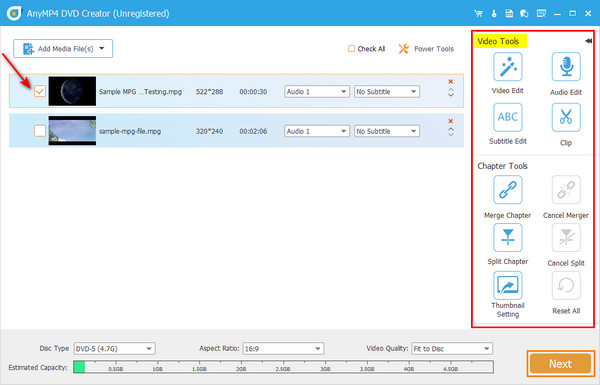
Vytvořte nabídku DVD (volitelné)
Chcete-li přizpůsobit nabídku DVD, měli byste udělat toto. Nejprve vyberte šablonu, která odpovídá tématu vašich záběrů. Dále zadejte název disku a nahrajte zvukovou stopu. Pokud chcete tuto část přeskočit, zkontrolujte Žádné menu volba.
Poté můžete zaškrtnout Náhled Chcete-li zkontrolovat, jak bude vypadat nabídka DVD, nebo přejít k poslední části, stiskněte tlačítko Hořet.
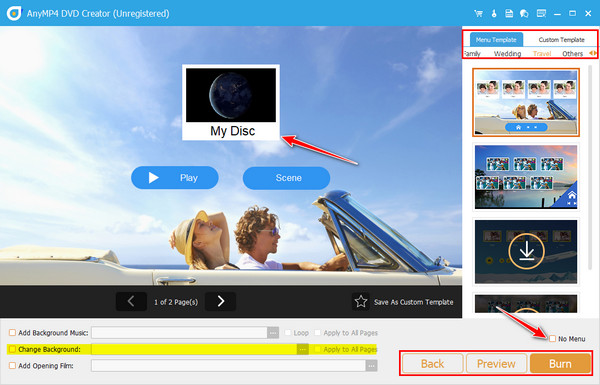
Vypalte MPEG na DVD
Nyní vložte prázdný disk do přihrádky DVD. Měli byste vidět, že program detekuje disk. Poté vyberte svůj Burn Engine, TV Standard a Playback Mode. Poté klepněte na Home a počkejte na konečný výstup.
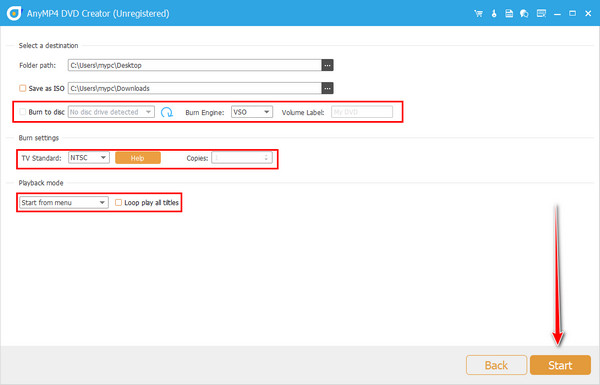
Jsou MPG a MPEG stejné?
Rozhodně ano. Obě tyto přípony souborů jsou zcela stejné. Soubor MPG je však starší formát používaný pro starší verzi systému Windows.
Co je to video soubor MPEG?
MPEG je zkratka pro Moving Picture Experts Group a je považován za jeden z formátů souborů s vysokou kompatibilitou.
Můžete smazat všechny soubory vypálené na DVD?
Pokud váš typ disku není DVD-RW, nebude možné vaše soubory smazat.
Jsou tedy spolehlivé a snadné Vypalovačky MPEG na DVD. Pokud hledáte ten, který splňuje všechny standardy, věříme, že je to AnyMP4 DVD Creator. Od rozhraní až po schopnost zapisovat soubory na DVD proběhlo hladce. A konečně, neváhejte označit tento příspěvek se svými přáteli a nechte je také získat pochopení.
Více Reading
Zdarma ke stažení 6 nejlepších MPG přehrávačů MPG pro Windows / Mac / iOS / Android
Přečtěte si a získejte nejlepší bezplatný přehrávač MPG MPEG. Tento článek ukazuje kompletní přehled každého multimediálního přehrávače MPG MPEG. Později můžete přehrávat soubory MPG MPEG.
Jak převést DVD na MPEG-2 zdarma [2 DVD Rippers]
Jak převedu DVD do MPEG-2? Tento příspěvek sdílí 3 jednoduché způsoby, které vám pomohou převést DVD na MPEG-2 s vysokou kvalitou. Přečtěte si a naučte se, jak na to.
Jak snadno převádět mezi videi AVI a MPEG ve Windows / Mac
Kvůli různým rolím musíte převádět mezi AVI a MPEG pro úpravy nebo hraní. Tento článek vám řekne, kdy a jak převést AVI do MPEG.
Jak bez problémů komprimovat video ve formátu MPEG/MPEG-4
Hledáte řešení pro kompresi videa MPEG/MPEG-4? Uvedli jsme nejlepší bezplatný online video kompresor a nejlepší kompresor pro Mac a PC.